So aktivieren Sie automatische optionale Updates in Windows 11

Wenn Sie sich erinnern, hat Microsoft Anfang des Jahres in einer Build-Version angekündigt, dass IT-Administratoren automatische optionale Updates in Windows 11 aktivieren können .
Die Funktion würde tun, was sie verspricht: Sie würde automatische optionale Updates für das Betriebssystem ermöglichen, ohne dass diese manuell gesucht, heruntergeladen und installiert werden müssten.
Nun sind optionale Updates für die Integrität von Windows 11 nicht unbedingt erforderlich , sodass das Betriebssystem auch ohne sie funktionieren kann. Da sich optionale Updates jedoch häufig auf Peripheriegeräte konzentrieren, stellen Sie durch das Herunterladen und Installieren dieser Updates sicher, dass Ihr Gerät ordnungsgemäß funktioniert.
Die Aktivierung dieser Funktion könnte sich also positiv auf die Funktionsfähigkeit jedes Geräts in einem Unternehmen oder Netzwerk auswirken.
So aktivieren Sie automatische optionale Updates in Windows 11
- Drücken Sie die Windows-Taste + R, um den Befehl „Ausführen“ zu öffnen.
- Geben Sie gpedit.msc ein und klicken Sie dann auf OK oder drücken Sie die Eingabetaste. (img)
- Hier sollten Sie den folgenden Pfad wählen: Computerkonfiguration > Administrative Vorlagen > Windows-Komponenten > Windows Update > Von Windows Update angebotene Updates verwalten. Es sollte so aussehen.
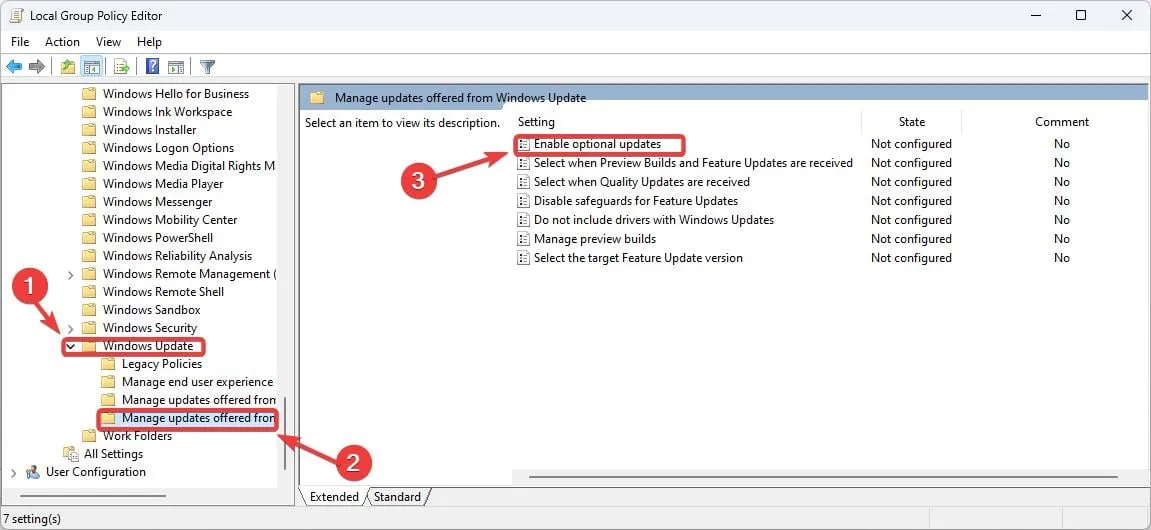
- Öffnen Sie die neue Richtlinie „Optionale Updates aktivieren“, wählen Sie den Schalter „Aktiviert“ und dann „Optionale Updates (einschließlich CFRs) automatisch erhalten“ aus. Klicken Sie dann auf Übernehmen und dann auf OK.

- Das Update-Fenster von Windows 11 sollte nun so aussehen, was bedeutet, dass Ihr Gerät nun automatisch optionale Updates erhält.
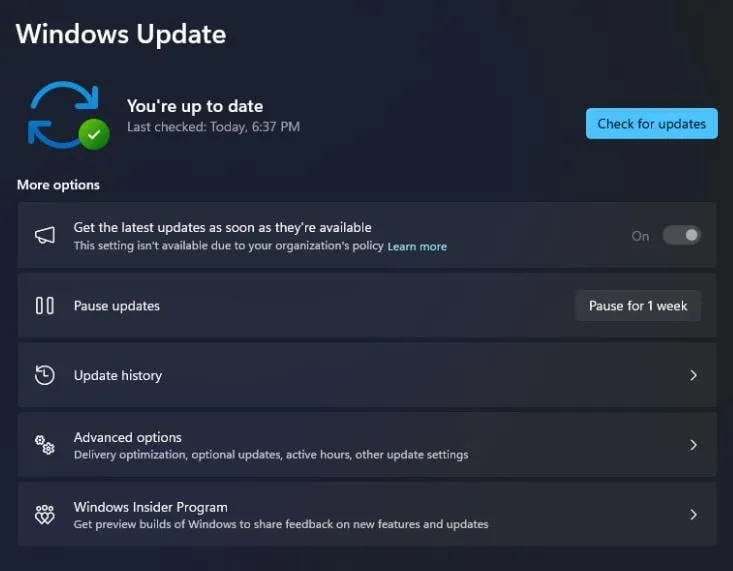
IT-Administratoren können diese Richtlinie nach Belieben deaktivieren oder aktivieren, was ihnen im Wesentlichen eine größere Kontrolle über Windows-Updates ermöglicht.
Wenn es aktiviert ist, behandelt Windows die optionalen Updates als obligatorische Updates, was bedeutet, dass es sie automatisch herunterlädt und installiert.
Obwohl es als nützliche Funktion angesehen werden kann, kann es auch zu Kopfschmerzen führen, wenn bestimmte optionale Updates aus verschiedenen Gründen installiert werden müssen.
Aber was denkst du darüber?



Schreibe einen Kommentar